PHP je pravděpodobně jedním z nejpoužívanějších programovacích jazyků na straně serveru. Je to jazyk volby při vývoji dynamických a responzivních webových stránek. Ve skutečnosti populární platformy CM, jako je WordPress , Drupal a Magento jsou založeny na PHP .
V době psaní této příručky je nejnovější verze PHP je PHP 8.0 . Byl vydán 26. listopadu 2020. Může se pochlubit novými funkcemi a optimalizacemi, jako jsou sjednocovací typy, pojmenované argumenty, bezpečný operátor null, výraz shody, JIT a vylepšení v oblasti zpracování chyb a konzistence.
Tento návod vás provede instalací PHP 8.0 na Ubuntu 20.04 / 18.04 .
Na této stránce
- Přidat úložiště PPA Ondřeje Surého na Ubuntu
- Nainstalujte PHP 8.0 s Apache na Ubuntu
- Nainstalujte PHP 8.0 s Nginx na Ubuntu
- Nainstalujte rozšíření PHP 8 v Ubuntu
- Ověřte instalaci PHP 8 v Ubuntu
Krok 1:Přidejte úložiště PPA Ondřej Surý
PHP 7.4 je výchozí verze PHP v Ubuntu 20.04 úložišť v době psaní tohoto návodu. K instalaci nejnovější verze PHP použijeme Ondrej PPA úložišť. Toto úložiště obsahuje několik verzí PHP a rozšíření PHP.
Nejprve však aktualizujme vaše Ubuntu systémové balíčky a nainstalujte některé závislosti, jak je znázorněno.
$ sudo apt update $ sudo apt upgrade $ sudo apt install ca-certificates apt-transport-https software-properties-common
Dále přidejte Ondrej PPA .
$ sudo add-apt-repository ppa:ondrej/php
Po zobrazení výzvy stiskněte ENTER pokračujte v přidávání úložiště.

Krok 2:Nainstalujte PHP 8.0 s Apache na Ubuntu
Dále aktualizujte systémová úložiště, abyste mohli začít používat PPA .
$ sudo apt update
Pokud používáte webový server Apache, nainstalujte PHP 8.0 s modulem Apache, jak je znázorněno.
$ sudo apt install php8.0 libapache2-mod-php8.0
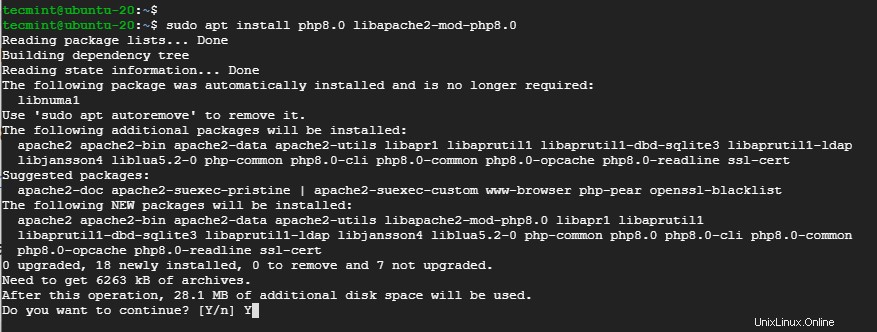
Poté restartujte webový server Apache, abyste modul povolili.
$ sudo systemctl restart apache2
Pokud chcete používat webový server Apache s PHP-FPM , spusťte níže uvedený příkaz a nainstalujte požadované balíčky:
$ sudo apt install php8.0-fpm libapache2-mod-fcgid
Od PHP-FPM není ve výchozím nastavení povoleno, povolte jej vyvoláním následujících příkazů:
$ sudo a2enmod proxy_fcgi setenvif $ sudo a2enconf php8.0-fpm
Poté restartujte webový server Apache, aby se změny projevily.
$ sudo systemctl restart apache2
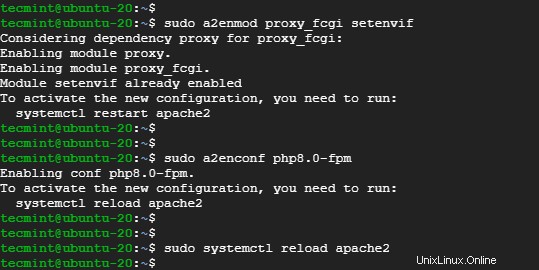
Krok 2:Nainstalujte PHP 8.0 s Nginx na Ubuntu
Pokud se rozhodnete používat PHP 8.0 s instalací Nginx , nejvíce doporučeným krokem je nainstalovat PHP-FPM ke zpracování souborů PHP.
Nainstalujte si proto PHP a PHP-FPM pomocí následujícího příkazu:
$ sudo apt install php8.0-fpm
PHP-FPM služba by se měla spustit automaticky. Můžete to ověřit takto:
$ sudo systemctl status php8.0-fpm
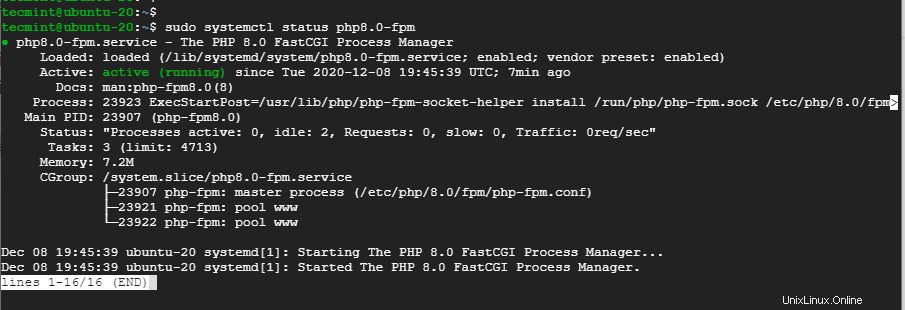
Aby Nginx zpracoval PHP soubory, nakonfigurujte svůj blok serveru Nginx aktualizací sekce serveru, jak je uvedeno:
server {
# ... some other code
location ~ \.php$ {
include snippets/fastcgi-php.conf;
fastcgi_pass unix:/run/php/php8.0-fpm.sock;
}
}
Nakonec restartujte webový server Nginx, aby se změny projevily.
$ sudo systemctl restart nginx
Krok 4:Nainstalujte rozšíření PHP 8 v Ubuntu
Rozšíření PHP jsou knihovny, které rozšiřují funkčnost PHP. Tato rozšíření existují jako balíčky a lze je nainstalovat následovně:
$ sudo apt install php8.0-[extension-name]
Například níže uvedený příklad nainstaluje SNMP , Memcached a MySQL rozšíření.
$ sudo apt install php8.0-snmp php-memcached php8.0-mysql
Krok 5:Ověřte instalaci PHP 8 v Ubuntu
Pro potvrzení nainstalované verze PHP spusťte příkaz:
$ php -v
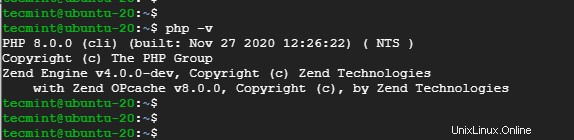
Kromě toho můžete vytvořit ukázkový soubor php na adrese /var/www/html jak je znázorněno:
$ sudo vim /var/www/html/info.php
Vložte následující řádky a uložte soubor.
<?php phpinfo(); ?>
Nakonec přejděte do svého prohlížeče a procházejte IP adresu serveru, jak je znázorněno.
http://server-ip/info.php
Měla by se vám zobrazit webová stránka.
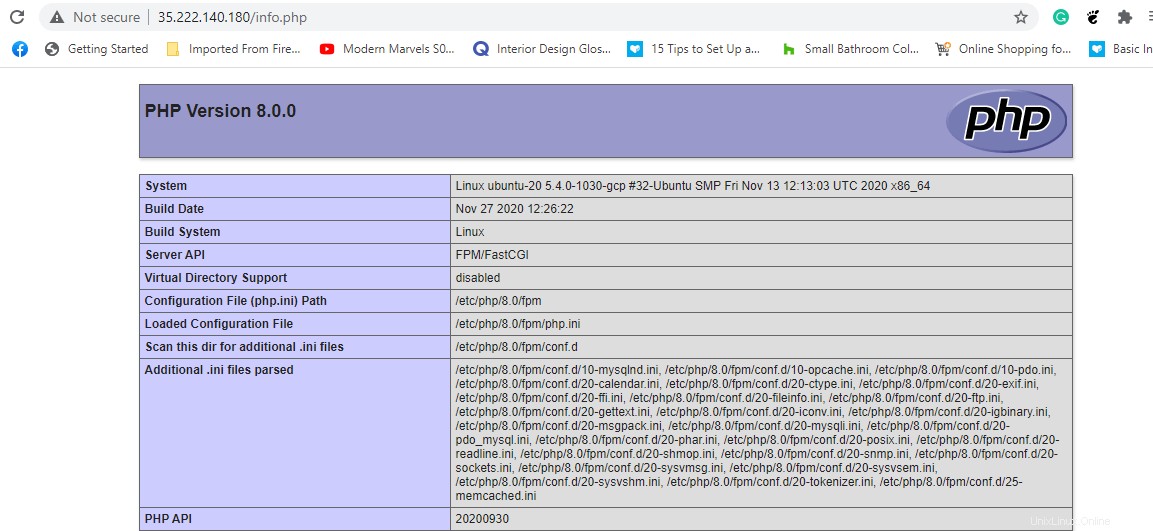
Závěr
Doufáme, že si nyní můžete nainstalovat PHP 8.0 a pohodlně jej integrujte buď s Apache nebo Nginx webové servery. Vaše zpětná vazba je velmi vítána.